7 طرق بسيطة لجعل هاتف سامسونج الخاص بك يبدو أقل مللاً

ليس بالضرورة أن يبدو هاتف سامسونج جالاكسي الفاخر مطابقًا تمامًا لأي هاتف آخر في السوق. مع بعض التعديلات البسيطة، يمكنك جعله أكثر خصوصية وأناقة وتميزًا.
لمتابعة الملاحظات مباشرة على الشاشة الرئيسية لجهاز iPhone، يمكن للمستخدمين استخدام تطبيق Sticky Widgets. سيتم عرض كل ما يحتاج إلى الاهتمام أو العمل الذي يتعين القيام به على الشاشة الرئيسية لجهاز iPhone حتى يتمكن المستخدمون من متابعته دون تفويت أي عمل. فيما يلي تعليمات لكتابة الملاحظات على الشاشة الرئيسية لجهاز iPhone.
كيفية كتابة الملاحظات على الشاشة الرئيسية للآيفون
الخطوة 1:
أولاً نقوم بتثبيت تطبيق Sticky Widgets للآيفون من خلال الرابط الموجود بالأسفل.
واجهة تطبيق Sticky Widgets هي كما هو موضح أدناه.

الخطوة 2:
العودة إلى الواجهة الرئيسية على iPhone، يقوم المستخدمون بالضغط مطولاً على الشاشة الرئيسية، ثم تحديد "تحرير" ، ثم تحديد " إضافة عنصر واجهة مستخدم" .
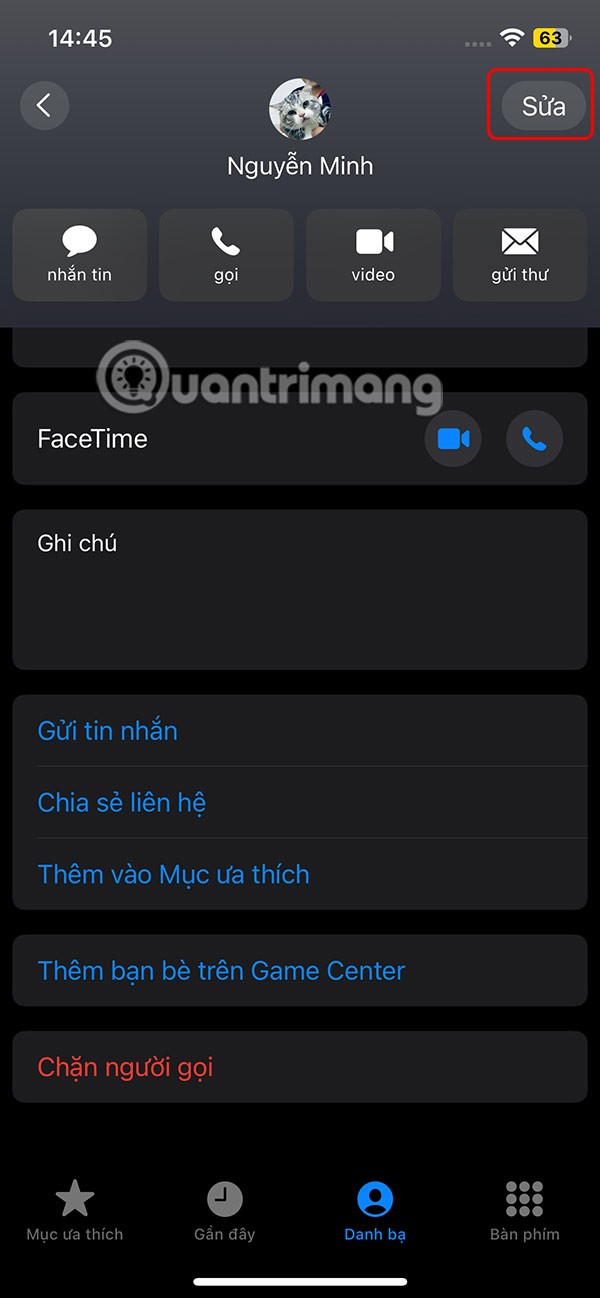

الخطوة 3:
لعرض قائمة التطبيقات المثبتة على iPhone، انقر فوق تطبيق Sticky Widgets . يعرض الآن بعض أنماط واجهة الملاحظات على الشاشة الرئيسية لجهاز iPhone. إذا كنت تحب أي نوع من الملاحظات، انقر فوق إضافة أداة أدناه لإضافتها.

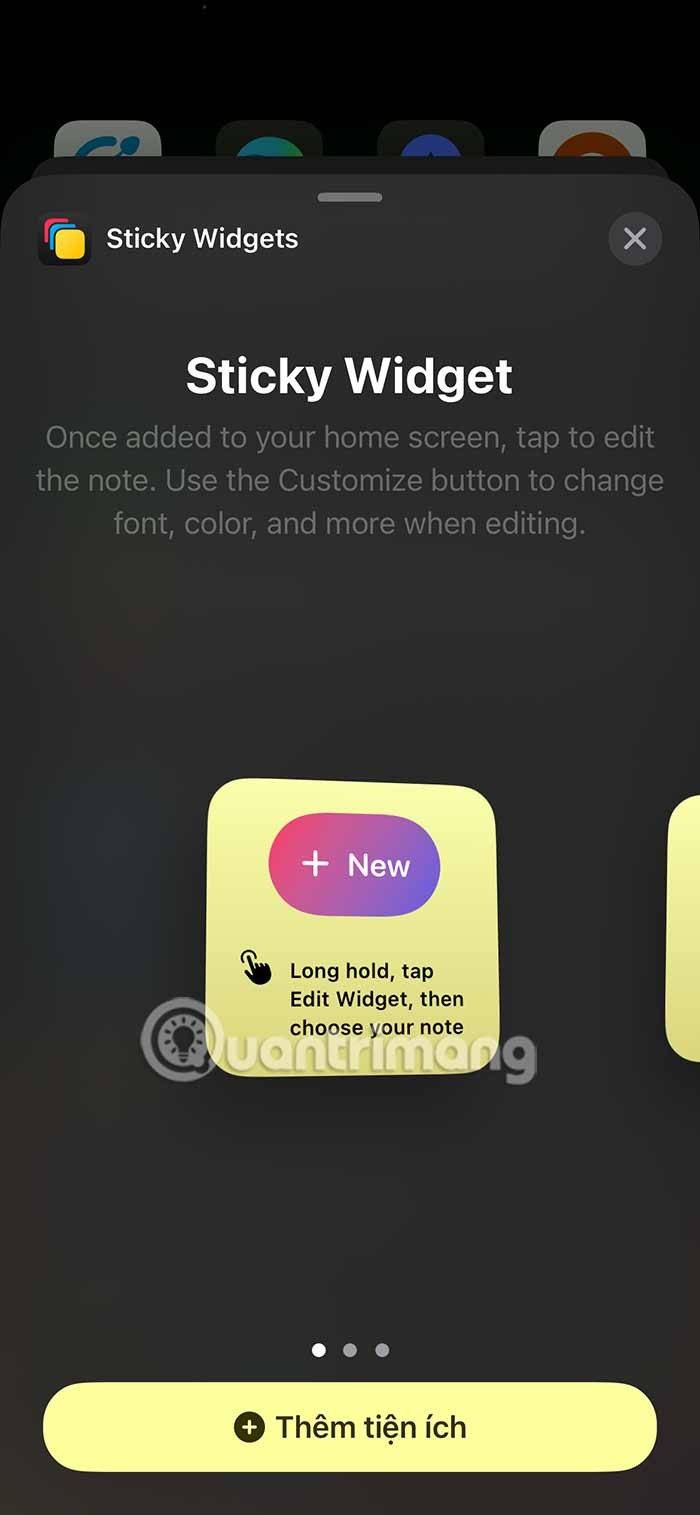
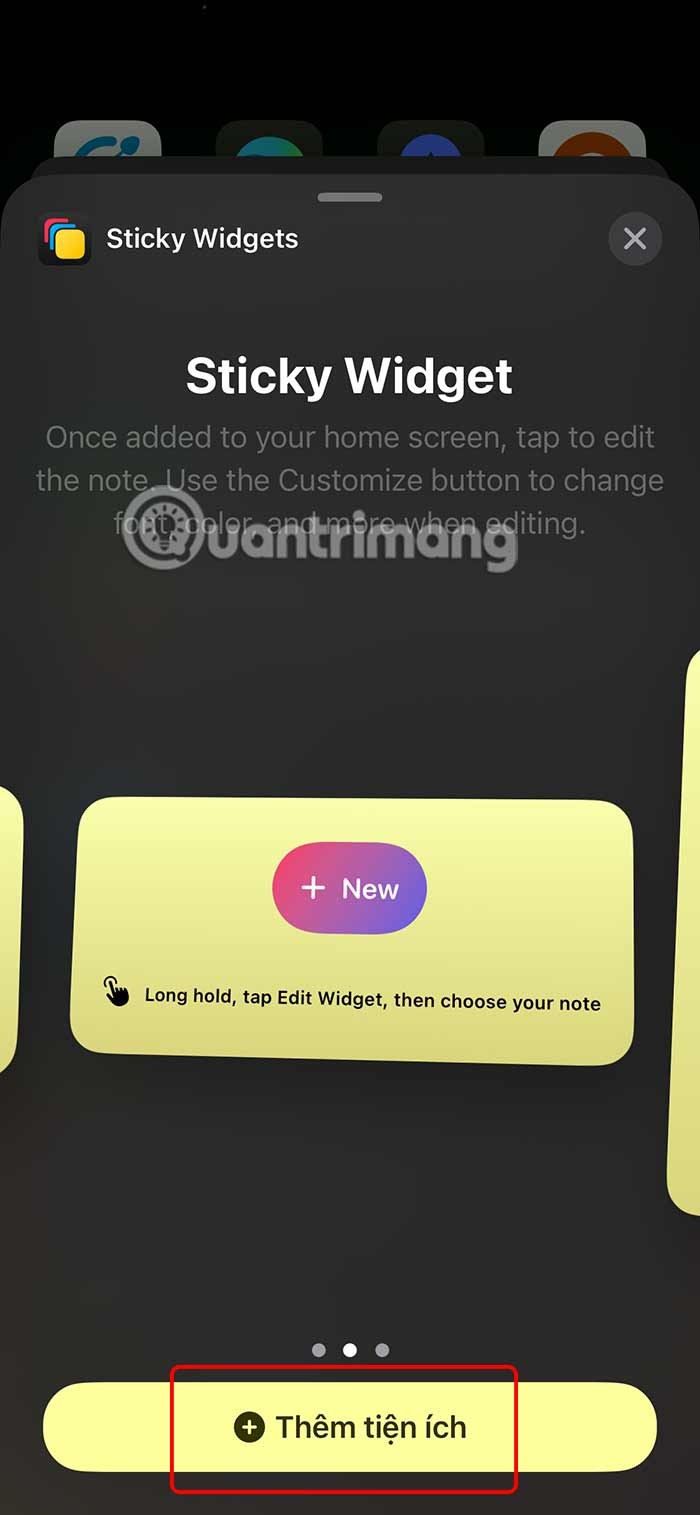
الخطوة 4:
تظهر نتيجة الملاحظة على الشاشة كما هو موضح أدناه. الآن يقوم المستخدم بالضغط على جديد لكتابة ملاحظة جديدة. تقفز الأدوات اللاصقة مباشرة إلى الواجهة لكتابة الملاحظات. اكتب ملاحظة ثم اضغط على تم لحفظها.
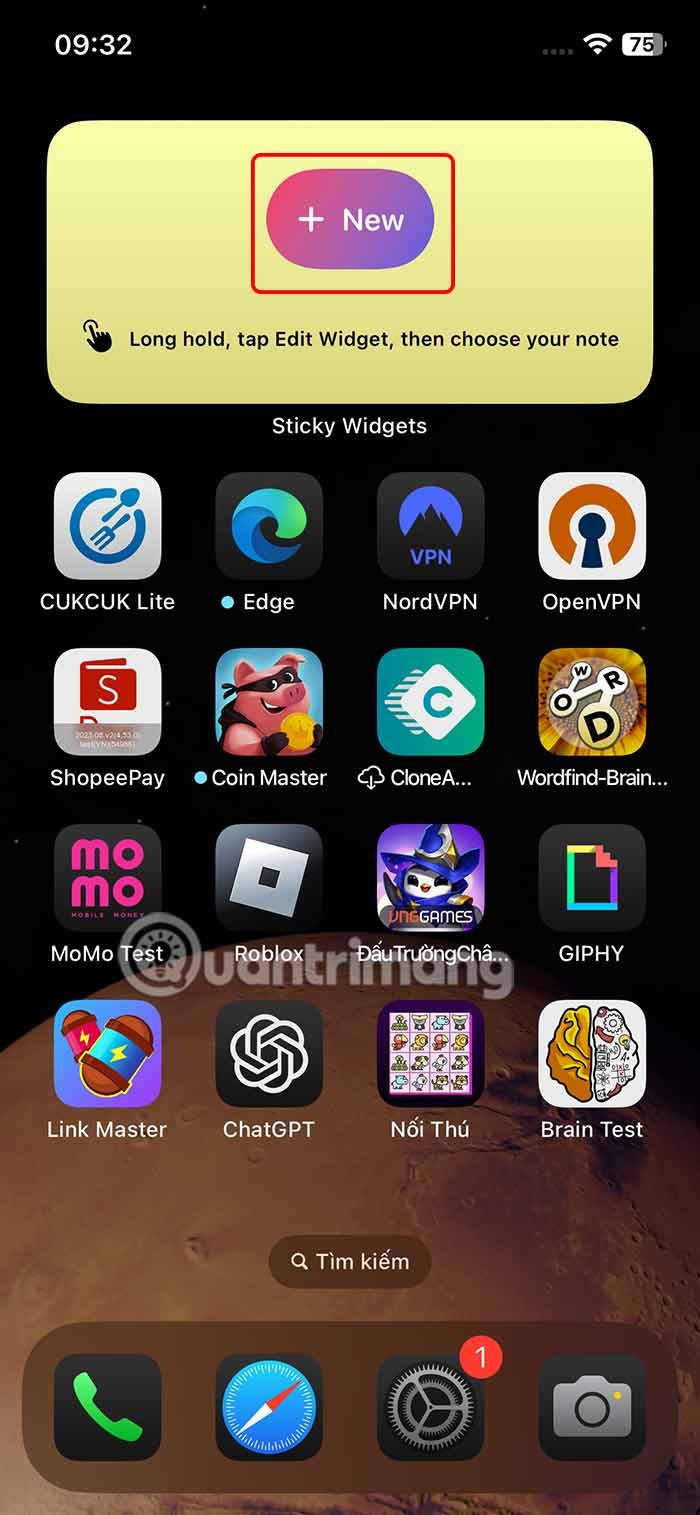
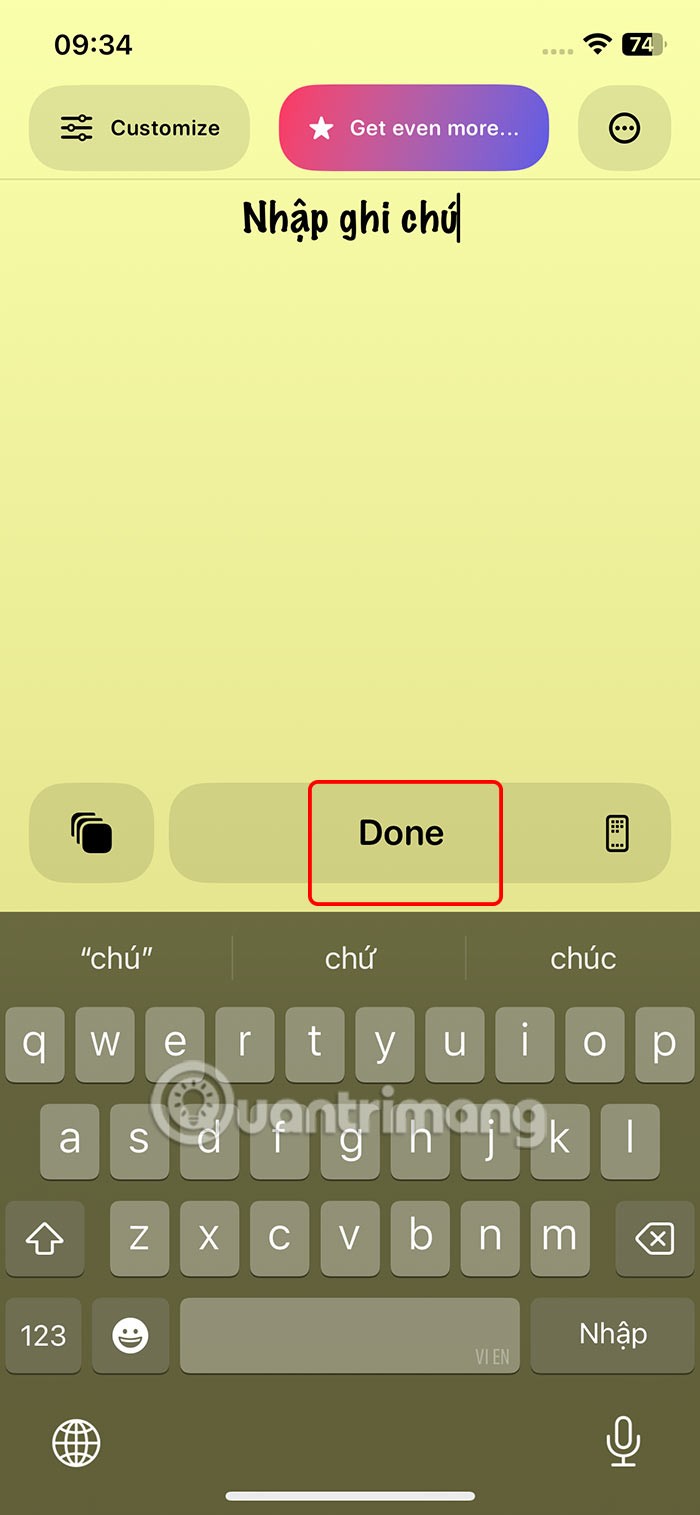
الخطوة 5:
العودة إلى الواجهة الرئيسية على الشاشة الرئيسية، نضغط مطولاً على الأداة ونختار تعديل الأداة . خيارات العرض كما هو موضح، اضغط على تحديد .
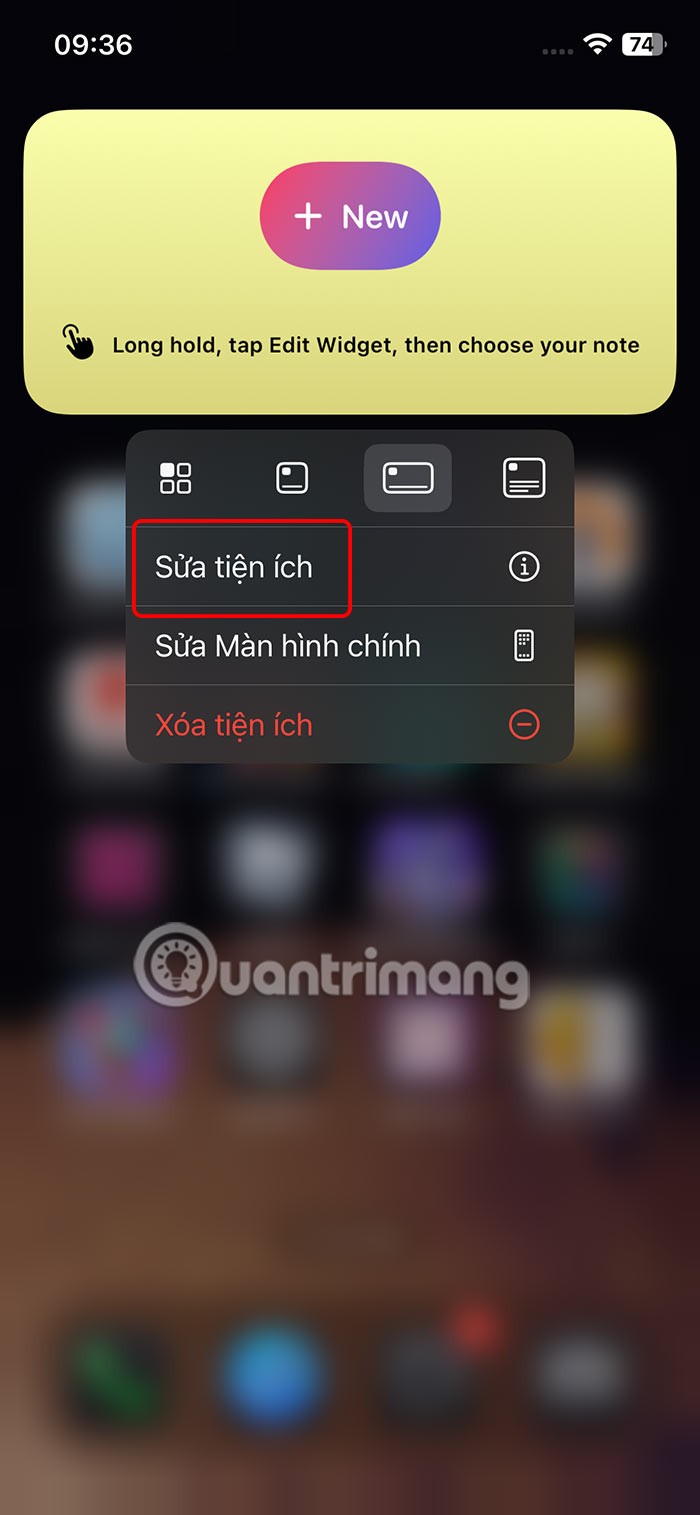
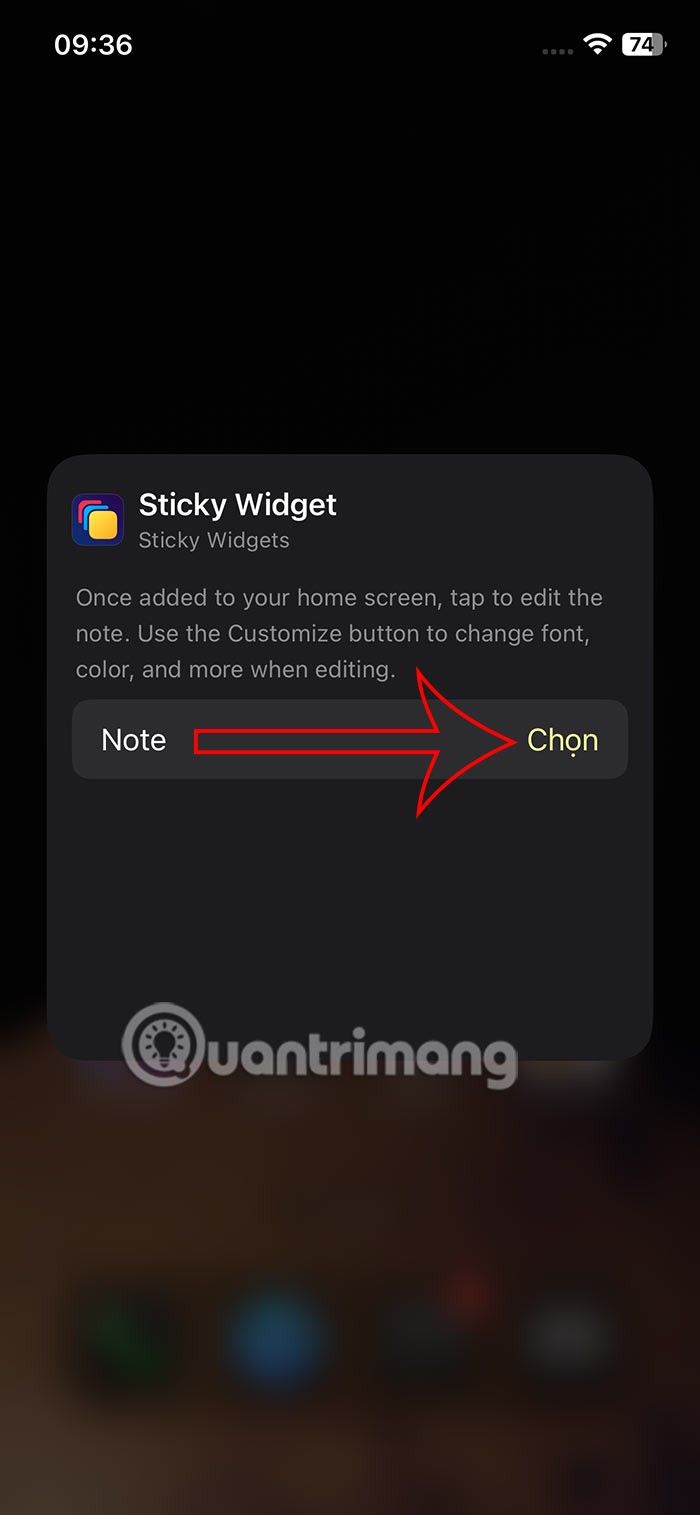
الخطوة 6:
ستكون هذه قائمة بالملاحظات المكتوبة على التطبيق. يمكنك تحديد الملاحظة التي تم إنشاؤها أو يمكنك النقر فوق ملاحظتي لعرض واجهة كتابة الملاحظة الجديدة لاستخدامها.
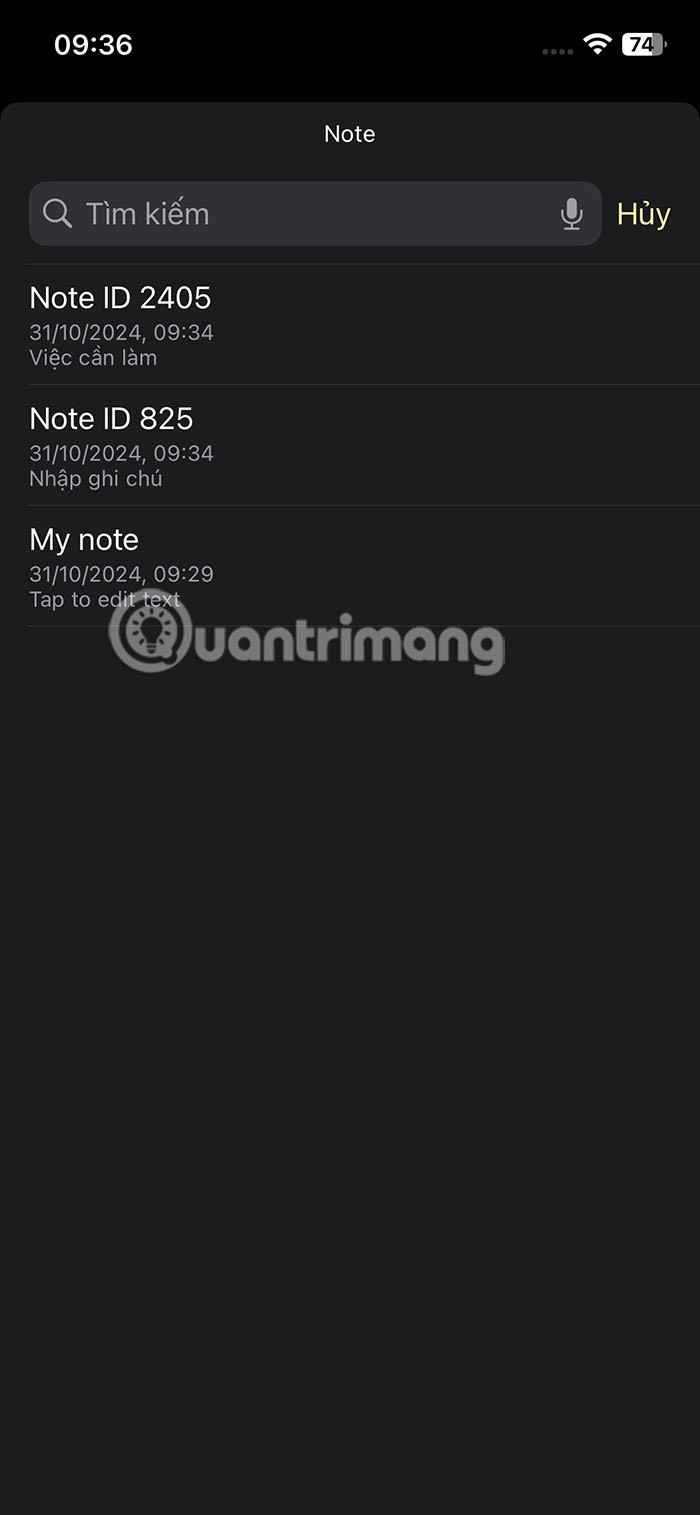
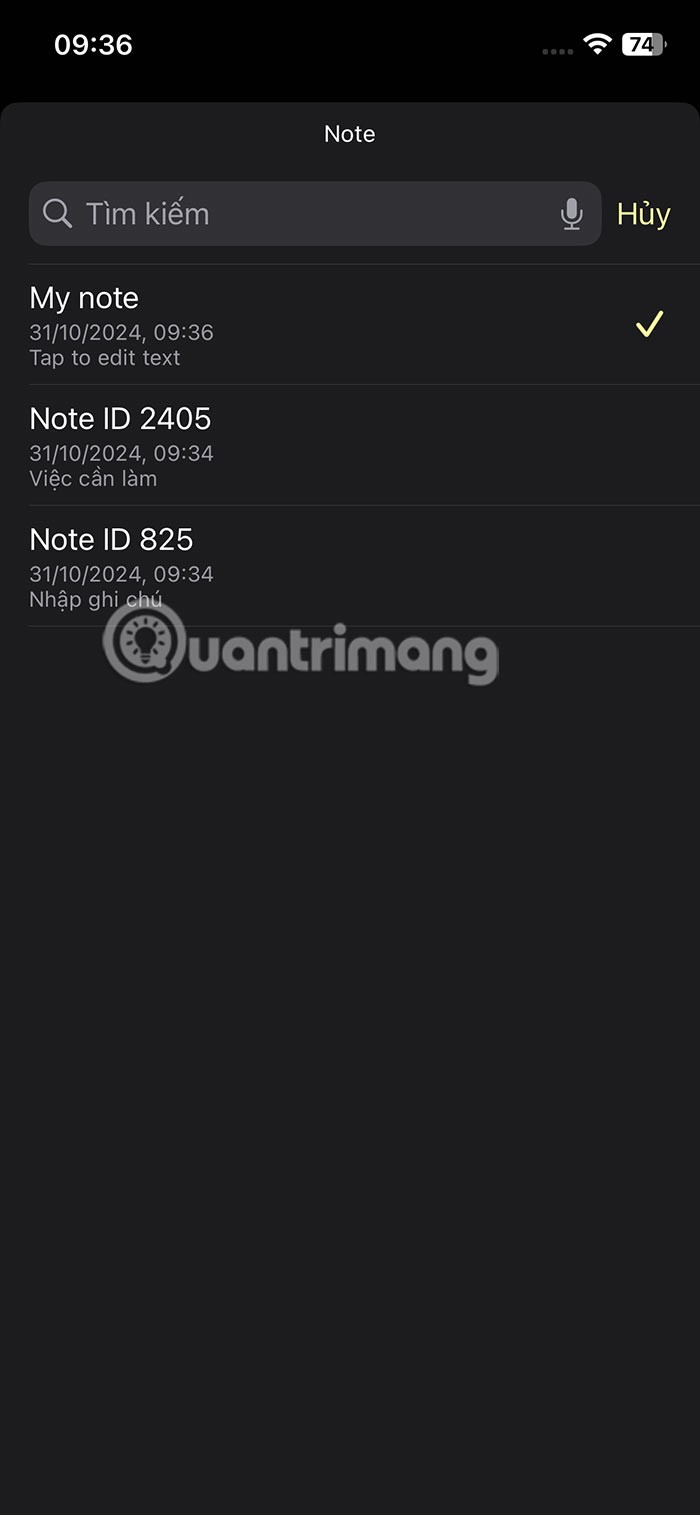

كيفية تخصيص تطبيق Sticky Widgets
الخطوة 1:
انتقل إلى تطبيق Sticky Widgets وانقر على تخصيص للتعديل. أولاً، انقر فوق الخلفية لتحديد لون الخلفية للملاحظة.
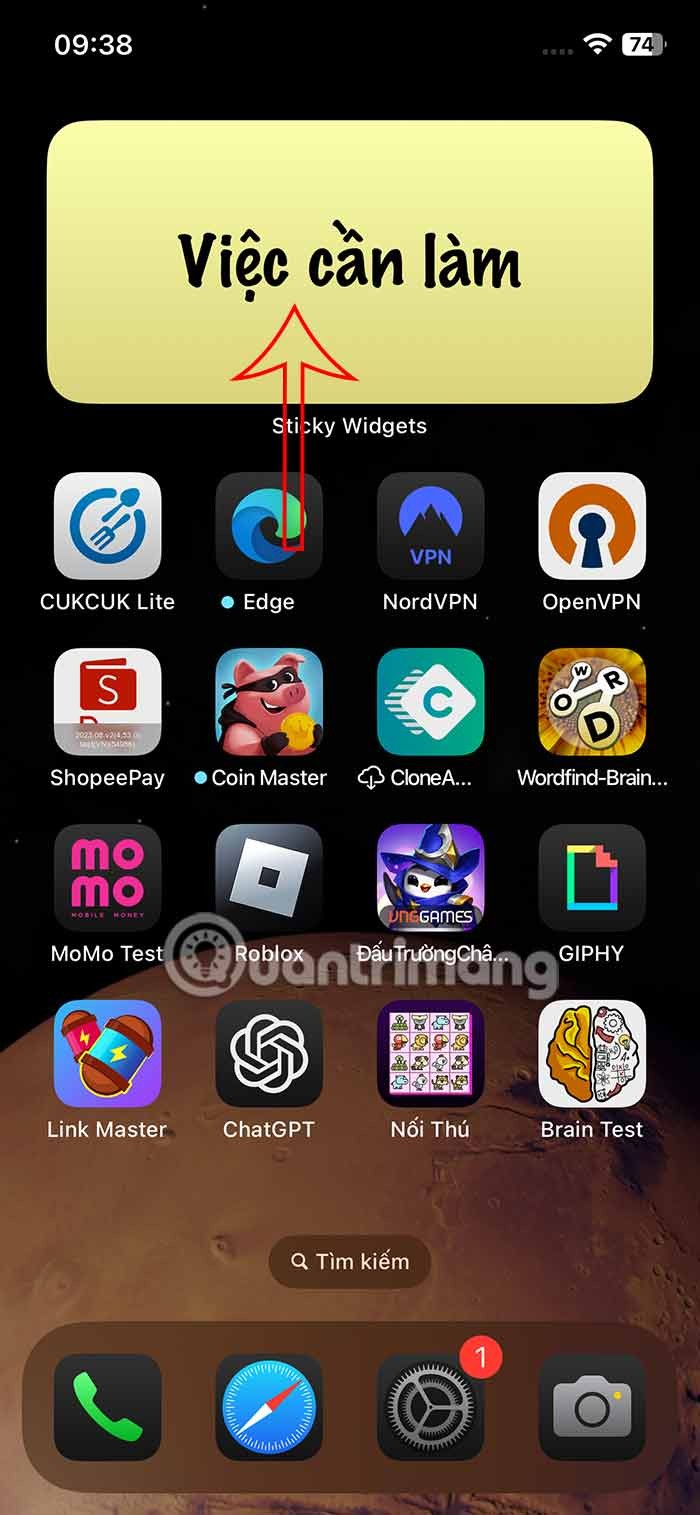


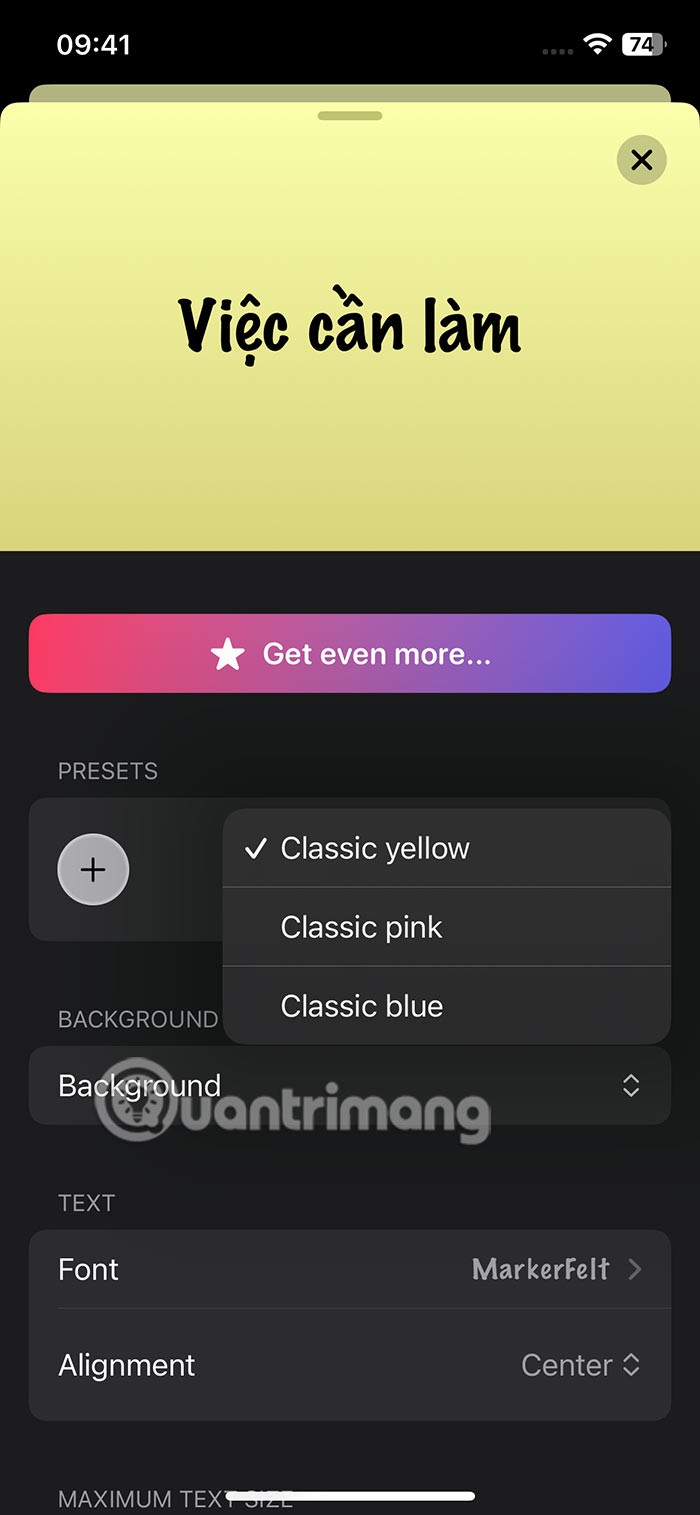
الخطوة 2:
انتقل لأسفل إلى قسم الخط ، حيث يمكنك تغيير الخط للملاحظة باستخدام بعض الخطوط كما هو موضح أدناه.
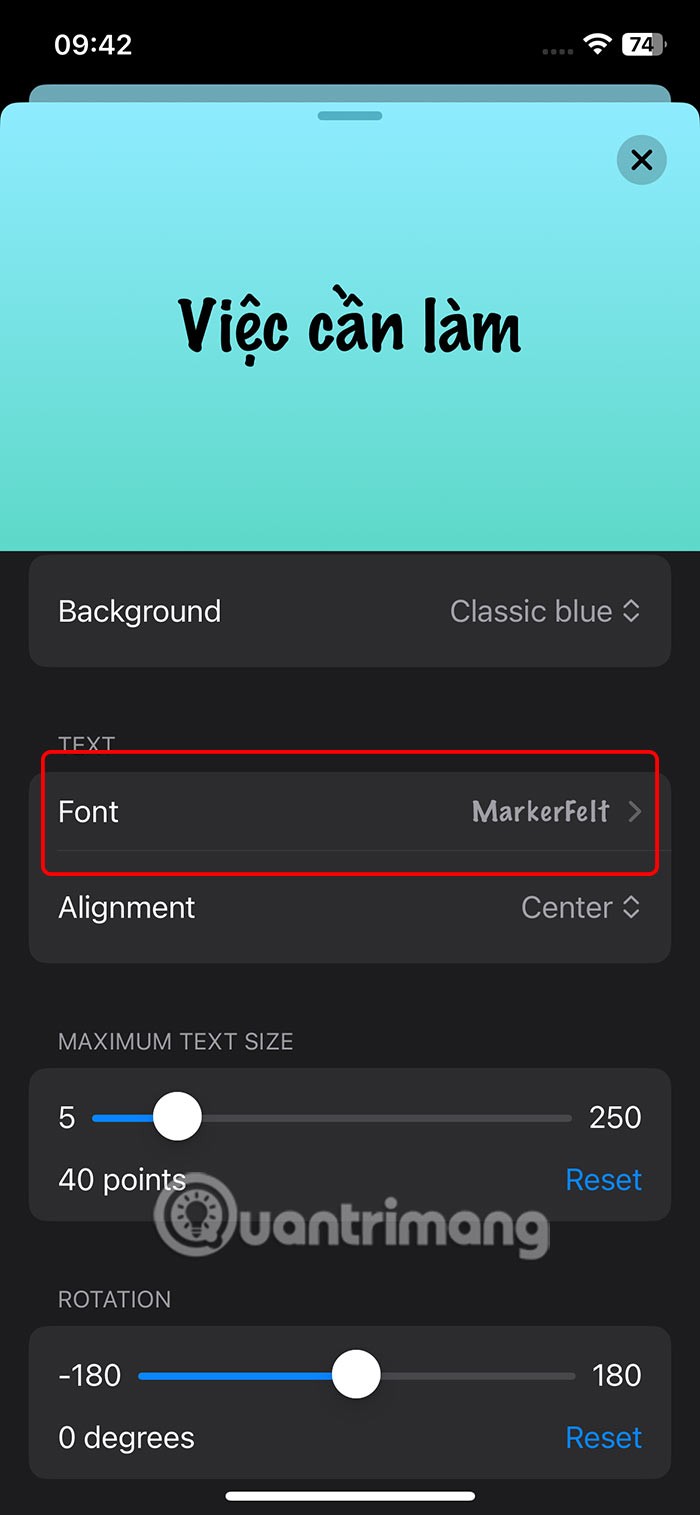
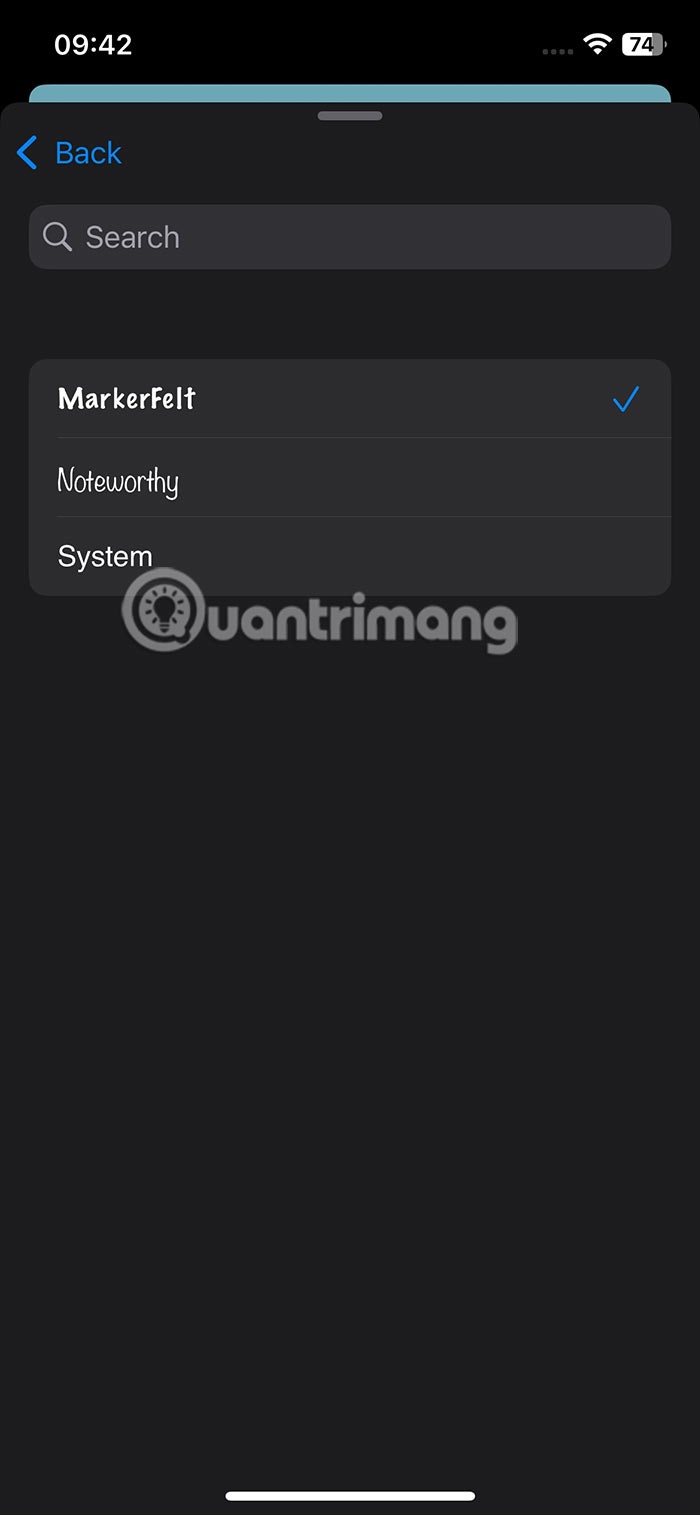
واصل ضبط حجم الخط الذي تريده، واضبط اتجاه المحتوى في الملاحظة.
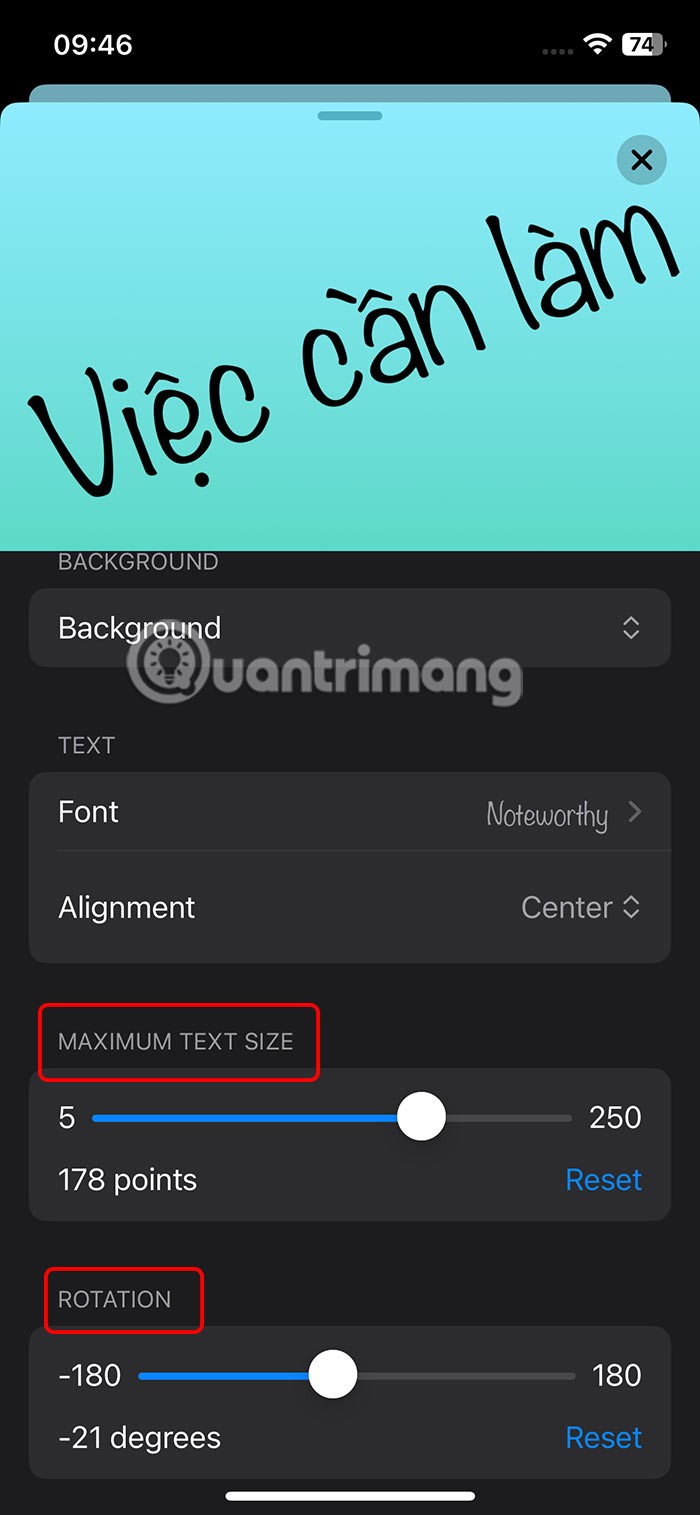
الخطوة 3:
بالإضافة إلى تخطيط كتابة الملاحظات المعتاد، يمكن للمستخدمين النقر على أيقونة النقاط الثلاث وتحديد القائمة . سوف ترى بعد ذلك تخطيط القائمة. نضغط على علامة الجمع لإضافة قائمة.
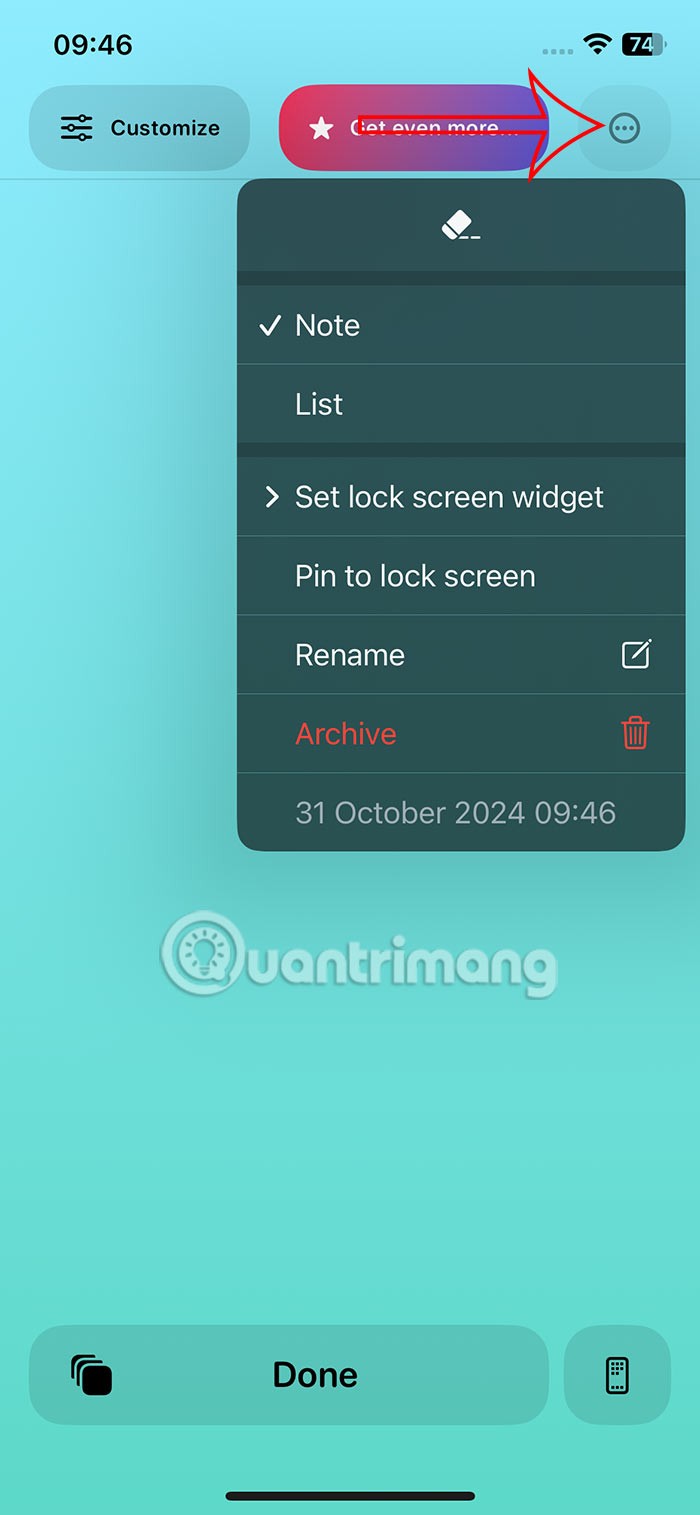
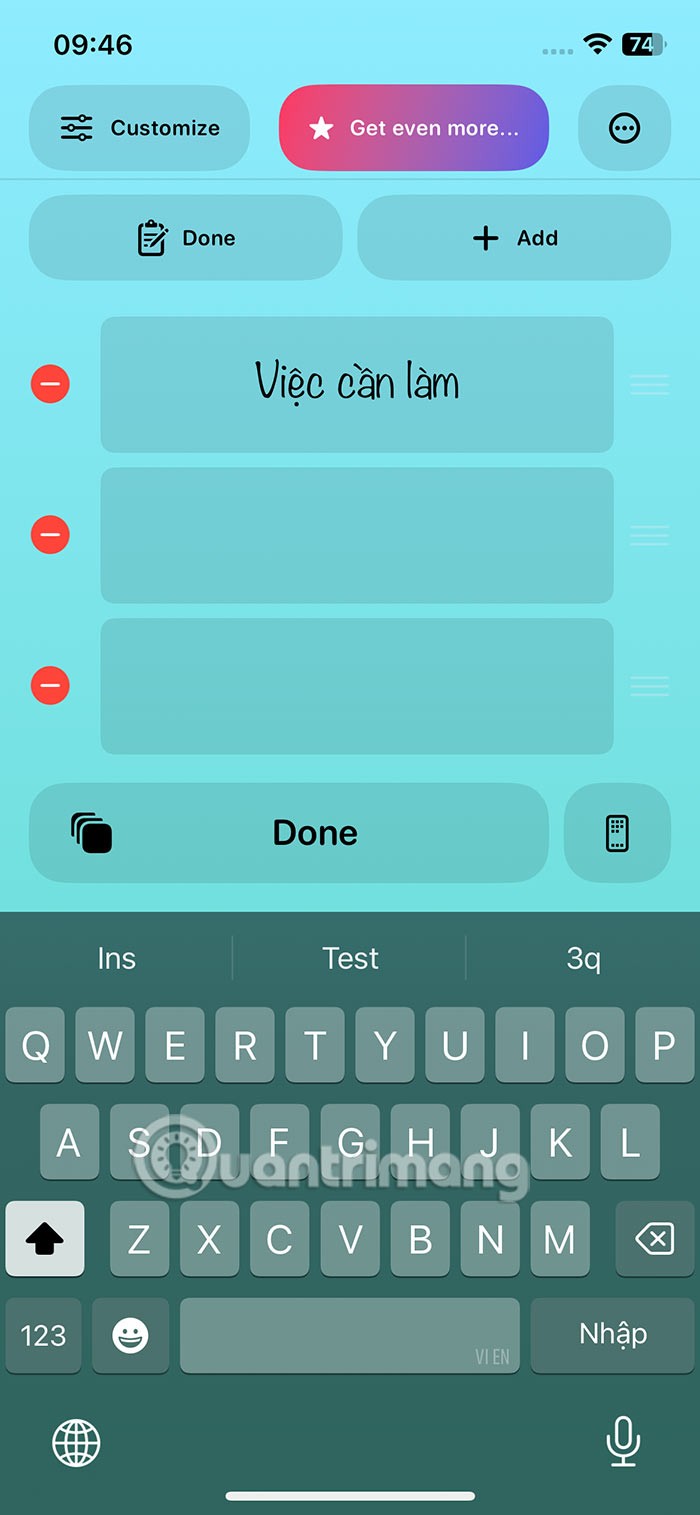
لذا، على الشاشة الرئيسية لجهاز iPhone، يمكنك اختيار عرض القائمة كما هو موضح.
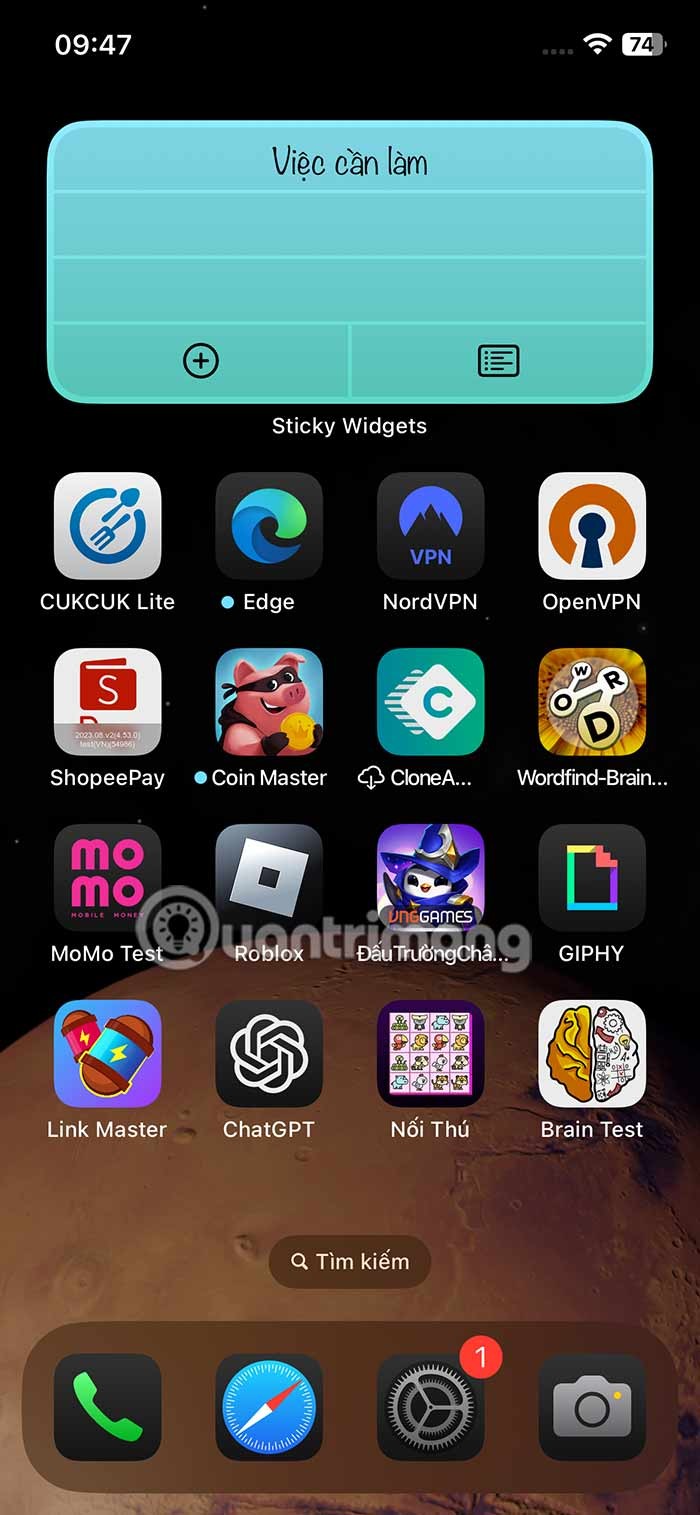
ليس بالضرورة أن يبدو هاتف سامسونج جالاكسي الفاخر مطابقًا تمامًا لأي هاتف آخر في السوق. مع بعض التعديلات البسيطة، يمكنك جعله أكثر خصوصية وأناقة وتميزًا.
بعد أن سئموا من نظام التشغيل iOS، تحولوا أخيرًا إلى هواتف Samsung، وليس لديهم أي ندم على هذا القرار.
تتيح لك واجهة ويب حساب Apple في متصفحك عرض معلوماتك الشخصية، وتغيير الإعدادات، وإدارة الاشتراكات، والمزيد. ولكن في بعض الأحيان، قد لا تتمكن من تسجيل الدخول لأسباب متعددة.
سيساعدك تغيير DNS على iPhone أو تغيير DNS على Android في الحفاظ على اتصال مستقر وزيادة سرعة اتصال الشبكة والوصول إلى المواقع المحظورة.
عندما تصبح ميزة "العثور على موقعي" غير دقيقة أو غير موثوقة، قم بتطبيق بعض التعديلات لجعلها أكثر دقة عندما تكون هناك حاجة إليها بشدة.
لم يتوقع الكثير من الناس أبدًا أن تصبح الكاميرا الأضعف في هواتفهم سلاحًا سريًا للتصوير الإبداعي.
الاتصال قريب المدى هو تقنية لاسلكية تسمح للأجهزة بتبادل البيانات عندما تكون قريبة من بعضها البعض، عادة في غضون بضعة سنتيمترات.
قدمت Apple ميزة "الطاقة التكيفية"، التي تعمل جنبًا إلى جنب مع وضع الطاقة المنخفضة. كلاهما يُطيل عمر بطارية iPhone، لكنهما يعملان بطرق مختلفة تمامًا.
مع تطبيقات النقر التلقائي، لن تحتاج إلى القيام بالكثير عند لعب الألعاب أو استخدام التطبيقات أو المهام المتاحة على الجهاز.
اعتمادًا على احتياجاتك، من المرجح أن تحصل على مجموعة من الميزات الحصرية الخاصة بـ Pixel تعمل على جهاز Android الحالي لديك.
لا يتضمن الإصلاح بالضرورة حذف صورك أو تطبيقاتك المفضلة؛ حيث يتضمن One UI بعض الخيارات التي تسهل استعادة المساحة.
يتعامل معظمنا مع منفذ شحن هواتفنا الذكية كما لو أن وظيفته الوحيدة هي الحفاظ على شحن البطارية. لكن هذا المنفذ الصغير أقوى بكثير مما يُفترض به.
إذا كنت قد سئمت من النصائح العامة التي لا تنجح أبدًا، فإليك بعض النصائح التي غيّرت بهدوء طريقة التقاط الصور.
إذا كنت تبحث عن هاتف ذكي جديد، فأول ما ستقع عليه عيناك بطبيعة الحال هو ورقة المواصفات. فهي مليئة بمعلومات عن الأداء، وعمر البطارية، وجودة الشاشة.
عند تثبيت تطبيق على جهاز iPhone من مصدر آخر، ستحتاج إلى تأكيد موثوقية التطبيق يدويًا. بعد ذلك، سيتم تثبيت التطبيق على جهاز iPhone الخاص بك للاستخدام.












